- Muallif Jason Gerald [email protected].
- Public 2024-01-19 22:14.
- Oxirgi o'zgartirilgan 2025-01-23 12:51.
Bu wikiHow sizga Apple -ning sehrli sichqonchasi uchun batareyani qanday almashtirishni o'rgatadi. Ushbu maqolada, shuningdek, Magic Mouse 2-ni qanday zaryad qilish kerakligi tasvirlangan, chunki bu sichqonchadagi batareya olinmaydi.
Qadam
3 -usul 1: Sehrli sichqonchani batareyasini almashtirish

Qadam 1. Sichqonchani aylantiring
Yoqish/o'chirish tugmasi va "Sehrli sichqonchani" batareya bo'limi sichqonchaning pastki qismida joylashgan.

Qadam 2. Sichqonchani o'chiring
Buni amalga oshirish uchun sichqonchaning old qismidagi (yashil yo'lda) yoqish/o'chirish doirasi tugmachasini pastga suring. Kalitni suring, bu yashil trek yo'qoladi.

Qadam 3. Qora batareya qopqog'ini bosing
Batareya bo'linmasining qopqog'i qulfi sichqonchaning pastki qismida joylashgan; sichqonchaning orqa tomoniga suring, bu qulf qulfdan chiqariladi.
Agar kalit ko'chirilganda korpus qopqog'i ochilmasa, kalitni bosib turganda uni olib tashlash uchun yupqa narsadan (masalan, gitara chig'anog'i) foydalaning

Qadam 4. Qopqoqni yuqoriga va sichqonchadan uzoqroqqa torting
Sichqoncha batareyasining qopqog'i o'chadi va uning orqasida ikkita AA batareyasi ko'rinadi.

Qadam 5. Batareyani chiqarib oling
Agar har bir batareyani old yoki orqa uchidan olib tashlash uchun tirnoq yoki ingichka plastmassa buyumdan foydalansangiz, batareyalarni olish osonroq bo'ladi.
Batareyani chiqarib olish uchun hech qachon o'tkir metall buyumni ishlatmang, chunki bu uning ichiga kirishi yoki sichqonchaning ichki qismiga zarar etkazishi mumkin

Qadam 6. Sichqoncha ichiga ikkita yangi AA batareyasini joylashtiring
Ikkala batareya ham uchlari ramziy qilib o'rnatilgan + oldinga qarab va oxir ramziy ma'noga ega - sichqonchaning orqa tomoniga ishora qiladi.
Ba'zi Apple sichqonchasi foydalanuvchilari Duracell batareyasi bilan bog'liq muammolarga duch kelishmoqda. Biz yuqori sifatli batareyani tanlashni tavsiya qilamiz (masalan, Energizer)

Qadam 7. Batareya bo'linmasining qopqog'ini sichqonchaning orqasiga qaytaring
Qora tugma orasidagi bo'shliq sichqonchaning pastki qismidagi kalitga to'g'ri kelishiga ishonch hosil qilishingiz kerak.

Qadam 8. Qopqoqni joyiga qaytarish uchun batareya qopqog'ining pastki qismini sekin suring

Qadam 9. Yashil chiziqni ko'rsatish uchun Yoqish/O'chirish tugmachasini yuqoriga siljiting
Bu vaqtda sichqonchaning o'ng tomonida kichik chiroq paydo bo'ladi, bu sichqonchaning yoqilganligini ko'rsatadi.
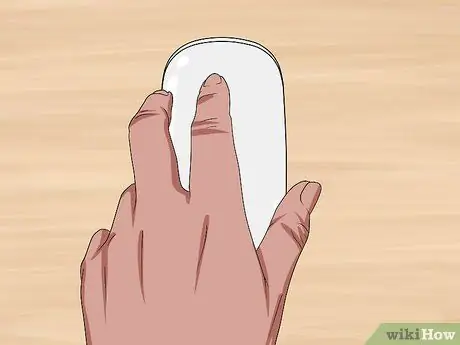
10 -qadam. Sichqonchani aylantiring
Kompyuterga ulangandan so'ng, sichqonchani qayta ishlatish mumkin.
Sichqoncha batareyasining ishlash muddatini kuzatishga urinib ko'rishingiz mumkin, shunda u sizga kerak bo'lganda o'chmaydi
3 -usul 2: Sehrli sichqonchani zaryadlash 2

Qadam 1. Sehrli sichqonchani aylantiring 2
Sehrli sichqonchani 2 batareyasi olinmaydigan bo'lgani uchun uni quvvati past bo'lganda zaryadlash kerak.

Qadam 2. Yildirim belgisi bilan zaryadlash portini toping
Bu port sichqonchaning pastki qismida joylashgan bo'lib, kichik, ingichka, to'rtburchaklar teshikdir.
Zaryadlovchi sichqoncha bilan birga kelishi kerak, lekin sichqonchani zaryad qilish uchun siz iPhone 5, 5S, 6/6 Plus, 6S/6S Plus yoki 7/7 Plus zaryadlovchi qurilmasidan ham foydalanishingiz mumkin

Qadam 3. Zaryadlovchini rozetkaga ulang
Zaryadlovchi har qanday zaryadlovchi kabi devor rozetkasiga mahkamlanadigan ikkita metall tayoqchali oq kub bo'lishi kerak.
Agar siz sichqonchani kompyuter yordamida zaryad qilmoqchi bo'lsangiz, quvvat adapteriga ulangan simni ajratib oling va uchini kompyuterning USB portlaridan biriga ulang

Qadam 4. Elektr simining kichik uchini sichqonchaga ulang
Bu uchi sichqonchaning pastki qismidagi chaqmoq logotipi bilan portga kiritilgan.
Kabelni sichqonga ulashda chaqmoq logotipi qay tomonga qarashi haqida qayg'urmasligingiz kerak

Qadam 5. Sichqoncha 1 soat zaryad olsin
Shunday qilib, sichqonchani zaryadlovchidan olib tashlaganingizda deyarli to'liq zaryadlanganligiga ishonch hosil qilishingiz mumkin.
- Agar sichqonchani USB port o'rniga rozetkaga ulasangiz, zaryad tezroq bo'ladi.
- Sichqoncha kerak bo'lganda o'chmasligiga ishonch hosil qilish uchun uning batareyasining ishlash muddatini kuzatish yaxshidir.
3 -usul 3: Sichqoncha batareyasining foizini tekshirish
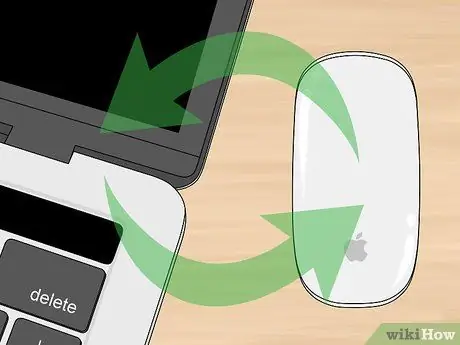
Qadam 1. Sichqoncha Mac -ga ulanganligiga ishonch hosil qiling
Buning uchun sichqonchani siljiting va kursor Mac monitorida qanday javob berishini ko'ring.
Agar u ulanmagan bo'lsa, sichqoncha yoqilmaydi. Siz sichqonchani teskari o'girib, sichqonchani old tomoniga yaqin siljitib, yashil rangda yonishi mumkin

Qadam 2. Apple Menyu belgisini bosing
U Mac ekranining yuqori chap burchagida joylashgan. Ochiladigan menyuni ochish uchun ushbu belgini bosing.
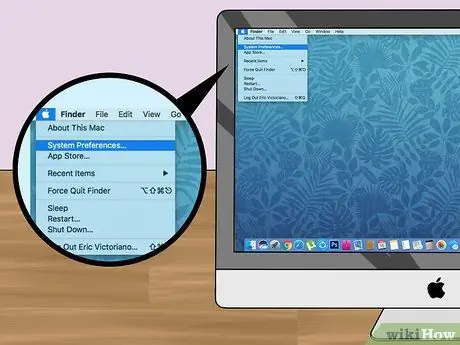
Qadam 3. Tizim sozlamalarini bosing
Bu ochiladigan menyuning yuqori qismiga yaqin.
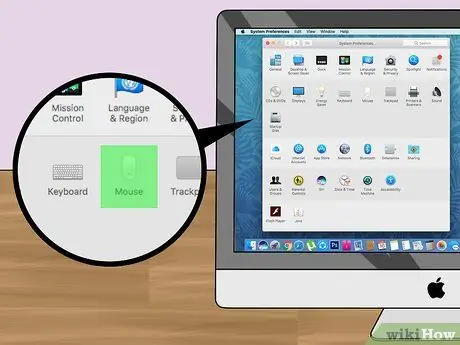
Qadam 4. bosing Sichqoncha
Siz ushbu parametrni "Tizim sozlamalari" oynasining ikkinchi qatorida ko'rasiz.
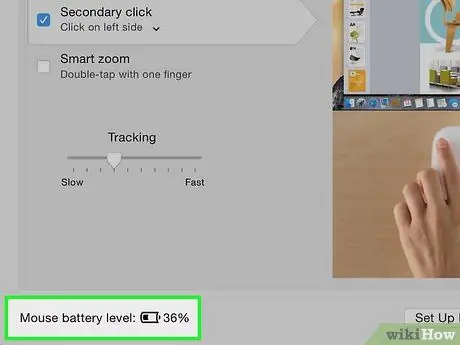
Qadam 5. "Sichqoncha batareyasi darajasi" so'zlarini qidiring
Bu derazaning pastki chap burchagida; Siz bu erda batareya ikonkasini ko'rasiz, sichqonchaning qolgan batareya quvvati foizining o'ng tomonida.
Maslahatlar
- Sichqoncha qayta ishga tushirilgandan so'ng Mac -ga qayta ulanishi uchun bir necha soniya vaqt ketishi mumkin.
- Agar sichqonchani uzoq vaqt ishlatmasangiz, uni o'chirib qo'ying.






